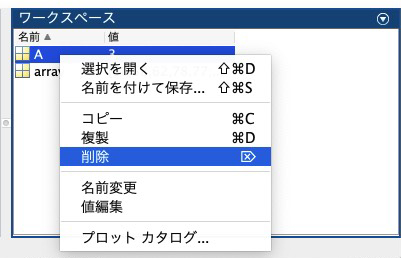MATLABを終了するとワークスペースにある変数は消滅するが、ここまでに作成した変数は、array、A、Bと3つある。すべてのワークスペース変数をファイルに保存するときは、save関数を使って変数をMATLABのバイナリファイル(.mat)として保存しておく。
コンテキストメニューから保存・削除を行う
ワークスペース内の任意の変数名で右クリックして、メニューから「名前を付けて保存」または「削除」を選ぶ。複数のアイテムを選択して操作することもできる。
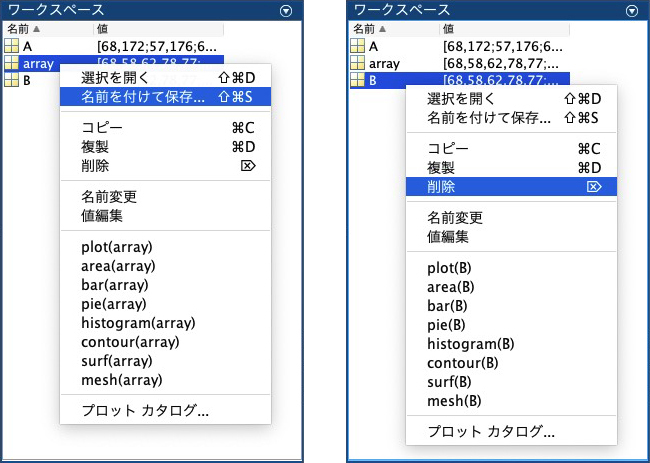
変数の保存
関数構文で記述するときは、ファイル名をシングルクォーテーションで囲むようにする。変数Aは後で使い回す予定はないので、arrayだけを指定して保存することもできる。filenameは任意の名称で指定。
% 関数構文を使用して、ワークスペースにあるすべての変数を保存 >> save( ' filename.mat ' )
% 指定した変数のみファイルに保存す場合はカンマで区切って変数名を記述 >> save( ' filename.mat ' , ’array ' )
% コマンド構文を使って、指定した変数のみファイルに保存する >> save filename.mat array
% 現在のフォルダーにある変数を読み込む >> load( ' filename.mat ' )
変数の削除
現在のワークスペースからすべての変数もしくは指定した変数を削除するときは関数clearを使う。容量の大きな変数を多く使っているときなどは、システムメモリから変数を消去することでパフォーマンス低下を防ぐ効果が期待できる。clear allなどでワークスペースにあるすべての変数を削除するのは、コードのパフォーマンスを低下させるので通常は使用しないらしい。
% ワークスペースすべての変数を削除 >> clear
% 特定の変数を削除(複数削除するときは半角空けて変数名を列記する) >> clear A
コマンドウィンドウのクリア
コマンドウィンドウのすべてのテキストを削除するときは関数clcを使う。画面は空白にななるが、コマンドウィンドウで上方向キー ↑ を押せばコマンド履歴からステートメントを戻すことができる。
>> clc